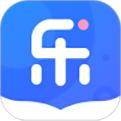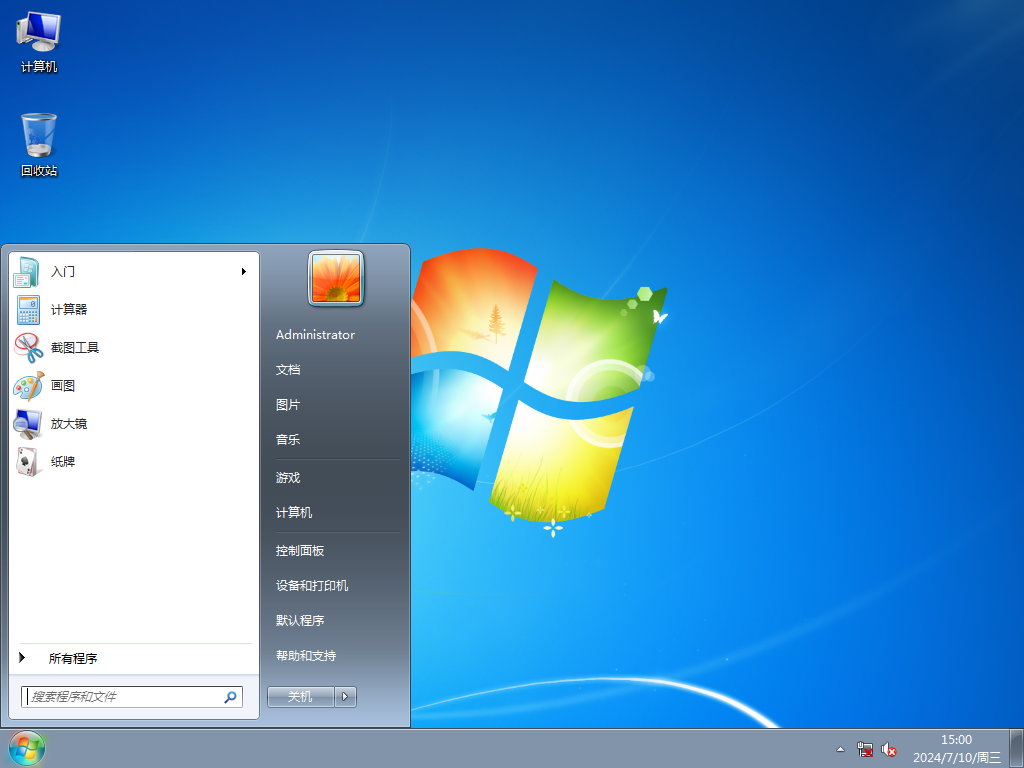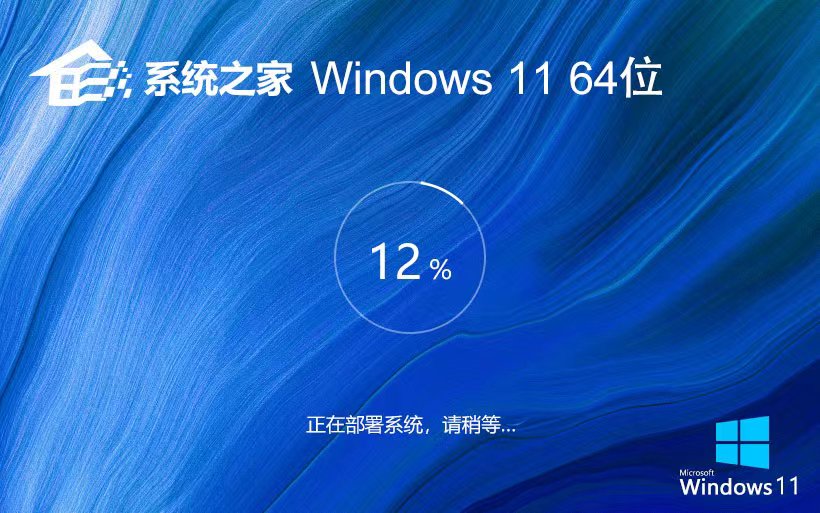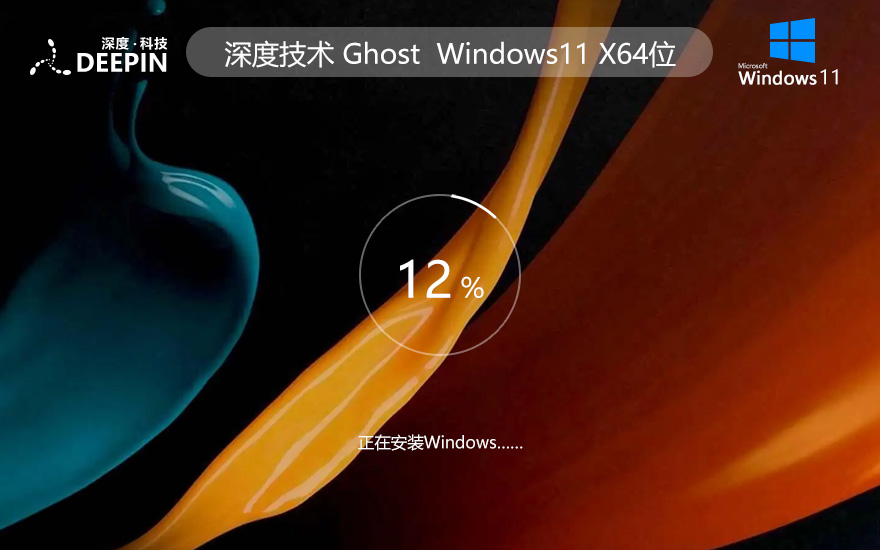增加ssd硬盘后 如何设置由新的固态硬盘开启

增加SSD硬盘后,全新制作联想Win7一键恢复系统
自用的联想台式电脑越来越慢,最近SSD硬盘价格下降很快,考虑增加一个SSD硬盘作为联想电脑的启动盘。直接加装SSD要么不能从SSD启动系统,要么一键恢复功能会失效,搜索了网上的相关教程,感觉都不是很满意。自己倒腾了几天,终于摸索出以下这个完美制作联想Win7一键恢复盘的方法。有同样需求的可以照着做。
1.准备工作
下载好以下工具或软件
联想一键恢复7.0修复工具包okr(SSD+HDD).rar
联想电脑驱动程序,从联想官网下载
免费版从下载
win7系统光盘映像文件,可以是联想OEM版或微软MSDN版本。
联想OEM证书文件,OEM许可KEY
软碟通单文件绿色版
2用查看,确认SSD和普通硬盘的哪个是HDD0,哪个是图中看到我的是在HDD1
2用制作好分区,SSD建议就分一个区,普通硬盘可以考虑分2个区(一个数据分区以下称D盘,一个资料备份分区E盘),另外在末尾预留20G左右的空间,用于制作联想隐藏分区。如果原来有一键恢复分区的要删除,别担心,后面会重新制作全新的一键恢复7.0。
3用软碟通分别提取出win7系统到d:\win、联想驱动到d:\、OKR工具到d:\OKR,提取OKR7.0_20100511_145200.iso的TPE文件夹到d:\TPE目录中
我这里使用的MSDN的64为版本的Win7系统。
4.用U盘启动(推荐使用微PE工具箱制作启动维护U盘,真正完全纯净不会修改主页安装乱七八糟的程序)电脑后,在SSD硬盘全新安装Win7专业版。建议使用WinNTSetup安装器全新安装Windows,设置好驱动文件夹,会自动安装好驱动程序,省心方便。
5.重新启动进入win7完成系统安装后,点击开始-我的电脑-属性-》Windows激活,输入联想oem激活码,注意对应你所安装win7版本(旗舰版的key是不能用于专业版的)。再从开始菜单-命令行提示符以管理员身份运行,输入slmgr.vbs-ilc证书路径导入OEM证书完成激活
6.下面开始制作全新联想一键恢复分区。
6.1首先根据前面用DiskGenius检查的情况,如果你的SSD是在HDD1就要像我一样进入D:\OKR修改CREATEHP文件里的seldis1替换成seldis0,将FIXASD、SETUP1两个文件中的hdd1全部替换成hdd0,这一步用记事本编辑就好。
6.2从开始菜单-命令行提示符以管理员身份运行以下命令
d:
cdokr
setup
然后会看到提示窗口,按回车后安装好一键恢复分区。
继续在cmd中输入
hdtool/view/hdd1{检查模块是否安装成功}(注意"/"号前面的空格)
下图中TypeID下面有三个yes就说明模块已经安装成功了。
6.3将前面提取到d:\TPE中的所有文件和目录复制到这个一键恢复分区中去(盘符应该是O)。
6.4最后在cmd中输入以下命令把联想一键恢复分区隐藏
hdtool/HID/hdd1
7.关机后重新启动电脑,按novo键就可以正常启动一键恢复系统的安装了。系统重启一次后,开始安装语言包,输入21表示是简体中文
安装完成之后再次重启电脑,同时再次按novo键进行一键恢复系统,执行工厂首次备份。这时候会将你前面安装好的Win7系统备份到一键恢复分区。以后电脑出现问题,就可以按novo键重新恢复系统了。
推荐系统
雨林木风 winxp下载 纯净版 永久激活 winxp ghost系统 sp3 系统下载
系统大小:0MB系统类型:WinXP雨林木风在系统方面技术积累雄厚深耕多年,打造了国内重装系统行业知名品牌,雨林木风WindowsXP其系统口碑得到许多人认可,积累了广大的用户群体,是一款稳定流畅的系统,雨林木风 winxp下载 纯净版 永久激活 winxp ghost系统 sp3 系统下载,有需要的朋友速度下载吧。
系统等级:进入下载 >萝卜家园win7纯净版 ghost系统下载 x64 联想电脑专用
系统大小:0MB系统类型:Win7萝卜家园win7纯净版是款非常纯净的win7系统,此版本优化更新了大量的驱动,帮助用户们进行舒适的使用,更加的适合家庭办公的使用,方便用户,有需要的用户们快来下载安装吧。
系统等级:进入下载 >雨林木风xp系统 xp系统纯净版 winXP ghost xp sp3 纯净版系统下载
系统大小:1.01GB系统类型:WinXP雨林木风xp系统 xp系统纯净版 winXP ghost xp sp3 纯净版系统下载,雨林木风WinXP系统技术积累雄厚深耕多年,采用了新的系统功能和硬件驱动,可以更好的发挥系统的性能,优化了系统、驱动对硬件的加速,加固了系统安全策略,运行环境安全可靠稳定。
系统等级:进入下载 >萝卜家园win10企业版 免激活密钥 激活工具 V2023 X64位系统下载
系统大小:0MB系统类型:Win10萝卜家园在系统方面技术积累雄厚深耕多年,打造了国内重装系统行业的萝卜家园品牌,(win10企业版,win10 ghost,win10镜像),萝卜家园win10企业版 免激活密钥 激活工具 ghost镜像 X64位系统下载,其系统口碑得到许多人认可,积累了广大的用户群体,萝卜家园win10纯净版是一款稳定流畅的系统,一直以来都以用户为中心,是由萝卜家园win10团队推出的萝卜家园
系统等级:进入下载 >萝卜家园windows10游戏版 win10游戏专业版 V2023 X64位系统下载
系统大小:0MB系统类型:Win10萝卜家园windows10游戏版 win10游戏专业版 ghost X64位 系统下载,萝卜家园在系统方面技术积累雄厚深耕多年,打造了国内重装系统行业的萝卜家园品牌,其系统口碑得到许多人认可,积累了广大的用户群体,萝卜家园win10纯净版是一款稳定流畅的系统,一直以来都以用户为中心,是由萝卜家园win10团队推出的萝卜家园win10国内镜像版,基于国内用户的习惯,做
系统等级:进入下载 >windows11下载 萝卜家园win11专业版 X64位 V2023官网下载
系统大小:0MB系统类型:Win11萝卜家园在系统方面技术积累雄厚深耕多年,windows11下载 萝卜家园win11专业版 X64位 官网正式版可以更好的发挥系统的性能,优化了系统、驱动对硬件的加速,使得软件在WINDOWS11系统中运行得更加流畅,加固了系统安全策略,WINDOWS11系统在家用办公上跑分表现都是非常优秀,完美的兼容各种硬件和软件,运行环境安全可靠稳定。
系统等级:进入下载 >
相关文章
- dll修复工具win7完整版下载
- 有什么电脑自动关机软件好用 电脑自动关机软件下载推荐
- 微信抽奖小程序怎么弄,教你微信转盘抽奖小程序制作方法
- 收集意见建议小程序怎么弄,教你制作匿名收集意见的小程序
- 扫码助力活动怎么弄,微信公众号助力活动的制作步骤
- 海报裂变活动怎么弄,微信公众号生成海报裂变活动的方法
- 公众号推广二维码怎么弄,微信公众号推广二维码生成方法
- 公众号裂变活动制作,微信公众号怎么做裂变活动
- 登记信息二维码制作,如何实现扫码登记填报信息
- 登记表怎么弄,教你微信登记表格怎么做
- 参数二维码怎么弄,微信公众号带参数二维码怎么生成
- 报名二维码怎么弄,微信公众号报名二维码制作步骤
- 设置电脑定时关机命令如何更改 电脑定时关机命令设置方法详解
- win7怎么自动关机 win7自动关机时间设置方法
热门系统
推荐软件
推荐应用
推荐游戏
热门文章
常用系统
- 1系统之家WINDOWS11企业版纯净系统 X64位 V2023下载
- 2Windows7 64位全补丁旗舰版镜像
- 3系统之家Windows11企业版 x64位装机版下载 ghost系统 ISO镜像 v2023
- 4系统之家纯净版win7系统 x64位精简版下载 win7激活密钥 官网镜像下载
- 5深度系统Win11专业版 永久激活 激活工具ghost系统ISO镜像X64位
- 6风林火山win11稳定版 x64位正式版下载 笔记本专用 GHOST镜像下载
- 7Win10旗舰版系统下载 番茄花园Windows10 64位系统简体中文版 v2023
- 8windows11纯净版下载 深度技术64位便携优化版 永久激活下载 ghost镜像
- 9Windows11下载 旗舰版 永久激活 番茄花园 win11 ghost系统 ISO镜像 X64位